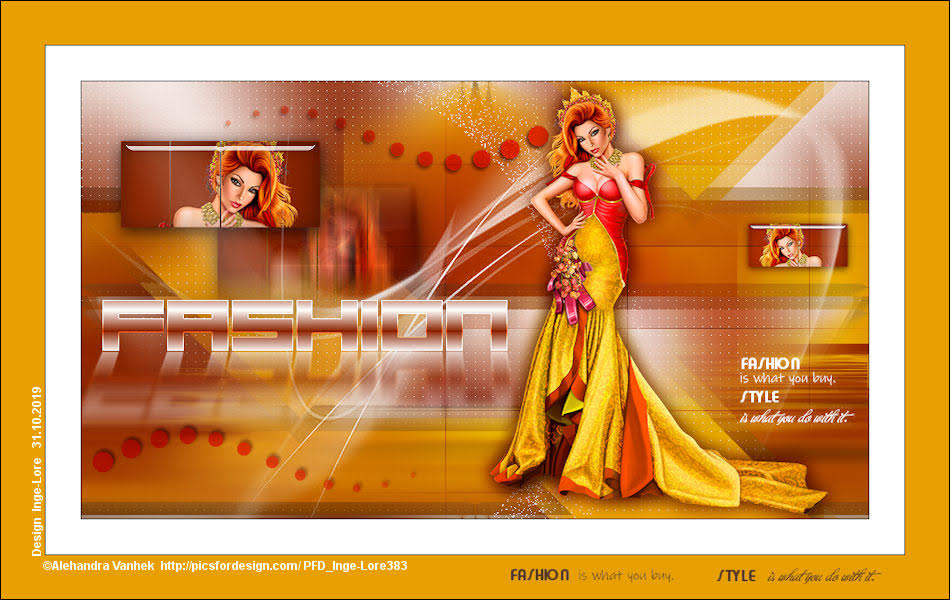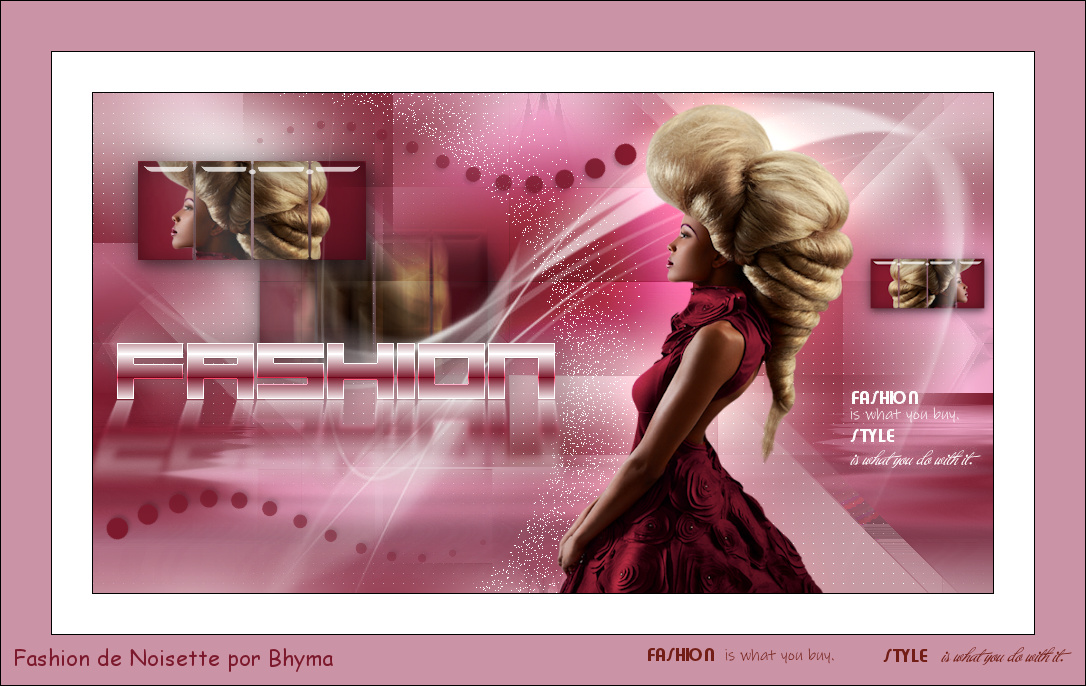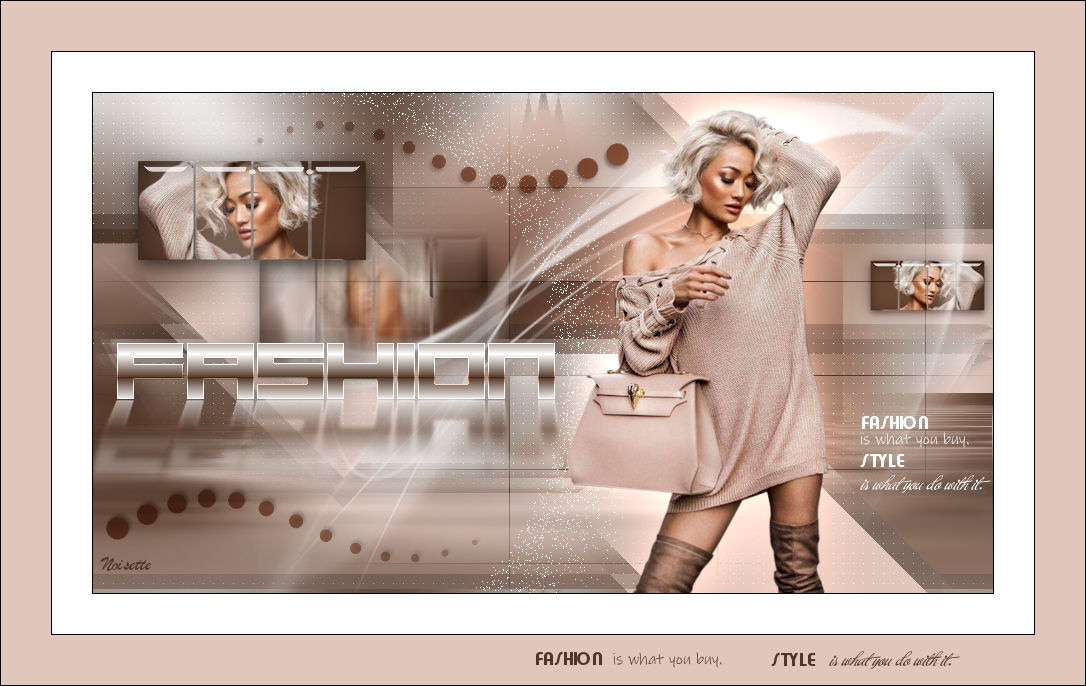
Grazie Pinuccia pour ta traduction en Italien
Bedankt Lisette pour ta traduction en Néerlandais
Thank you Chris pour ta traduction en Anglais
Obrigada Estela pour ta traduction en Portugais
Gracia Bhyma pour ta traduction en Espagnol 
Danke Inge-Lore pour ta traduction en Allemand 
************
Ce
tutoriel a été réalisé avec PSP2020 mais vous pouvez le faire avec les
autres versions.
***********
Le tube est de moi-même : Ici
Il est
interdit de les modifier, de changer le nom et d'enlever le watermark.
Il est
interdit de les partager dans un groupe ou de les offrir sur le net
(site,blog ...).
Leur
utilisation dans des tutoriels est soumise à autorisations des auteurs.
***********
Filtres
- Mehdi, Sorting Tiles : Ici
- Flaming Pear, Flood : Ici
- VanDerLee, UnPlugged-X, 45°Rectangle, Defocus : Ici
- AP 01[ Innovations], Lines SilverLining, Dotty Grid : Ici
- Tramages, Perforateur : Ici (Importer dans Unlimited 2.0 !)
- Toadies, Weaver : Ici (Importer dans Unlimited 2.0 !)
- Alien Skin Eye Candy 5 : Impact, Glass : Ici
- MuRa's Meister, Copies : Ici
Matériel :
- 5 sélections, à placer dans le dossier Sélections de votre PSP
- 2 images, à ouvrir dans votre PSP
- 1 tube, à ouvrir dans votre PSP
- 2 masques, à ouvrir dans votre PSP
- 1 Police, à installer dans le dossier Police de votre PSP
- 1 Preset Flaming Pear, Flood à placer dans le dossier de votre choix
- 2 Presets Alien Skin Eye Candy 5
Pour Importer les presets dans Alien SKin Eye Candy 5 : Faites un double-clic sur le preset et il se placera directement dans le dossier Settings de Alien Skin Eye Candy 5

-------------------------------------
Aidez-vous
de la coccinelle
pour suivre le tutoriel
|
Si vous voulez utiliser vos propres couleurs, n'hésitez pas à changer le mode et l'opacité des calques
-----------------------------------------------
- Avant-plan : #523728
 , Arrière-plan : #e1c6bb , Arrière-plan : #e1c6bb 
- Fichier, Nouveau, Nouvelle image, 900 X 500, Transparent
- Preparez un dégradé Halo,
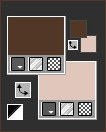 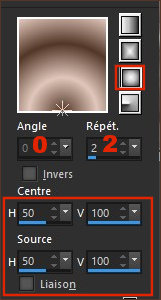
- Outil, Pot de peinture
 , remplir le calque Raster 1 avec le dégradé , remplir le calque Raster 1 avec le dégradé
- Effets, Effets d'image, Mosaïque sans jointures
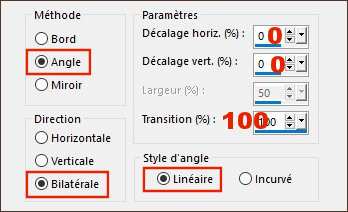
- Effets, Effets géométriques, Inclinaison
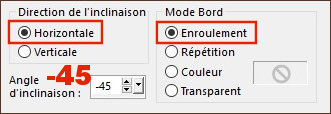
- Effets, Mehdi, Sorting Tiles
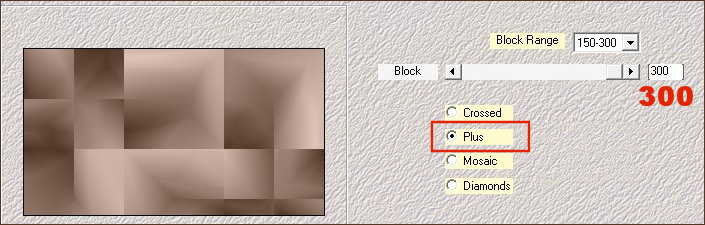
- Sélections, Charger, Charger la sélection fashion-selnoisette01 à partir du disque
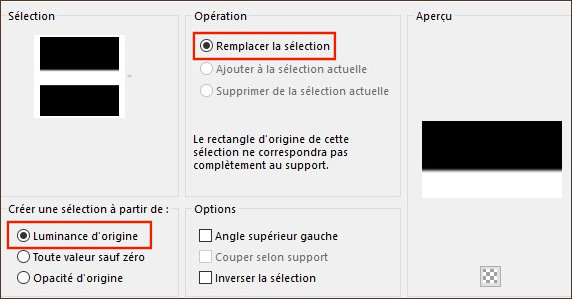
- Effets, Flaming Pear, Flood, Cliquez sur la petite flèche rouge et ouvrir le preset fashion-flood-noisette.q8r
Où appliquer les réglages ci-dessous !
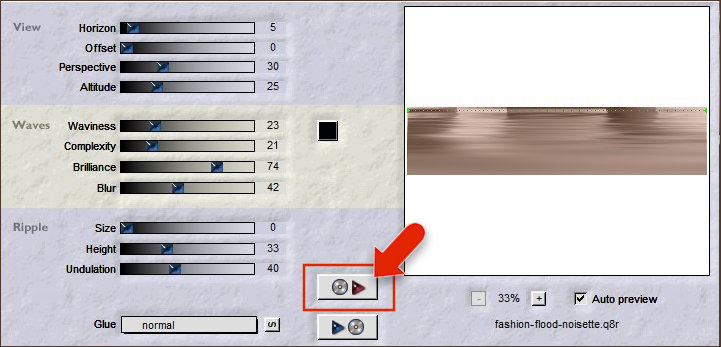
- Sélections, Ne rien sélectionner
- Changez votre couleur d'Arrière-plan pour le blanc #FFFFFF
 , gardez le même dégradé Halo qu'au début ! , gardez le même dégradé Halo qu'au début !
- Calques, Nouveau Calque Raster 2
- Outil Sélection (S)

Cliquez sur le petit carré Sélection personnalisée et appliquez les réglages suivants
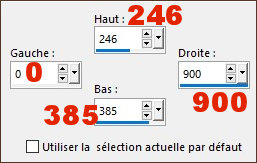
- Outil, Pot de peinture
 , remplir la sélection avec le dégradé , remplir la sélection avec le dégradé
- Réglages, Flou, Flou gaussien à 30
- Sélections, Ne rien sélectionner
- Effets, VanDerLee, UnPlugged-X, 45°Rectangle
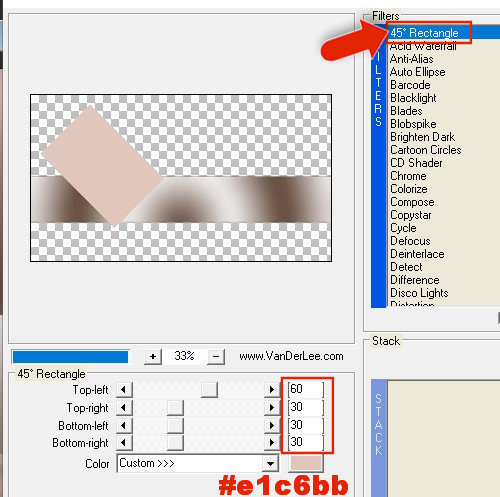
- Effets, Effets d'image, Mosaïque sans jointures, par défaut
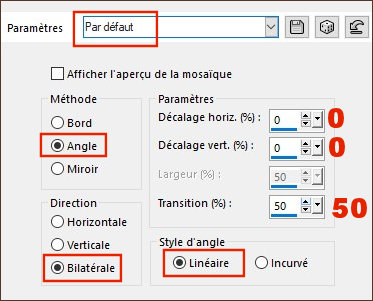
- Effets, VanDerLee, UnPlugged-X, Defocus
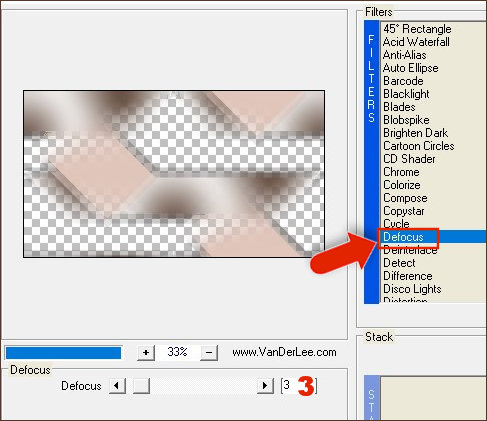
- Effets, AP 01[ Innovations], Lines SilverLining, Dotty Grid
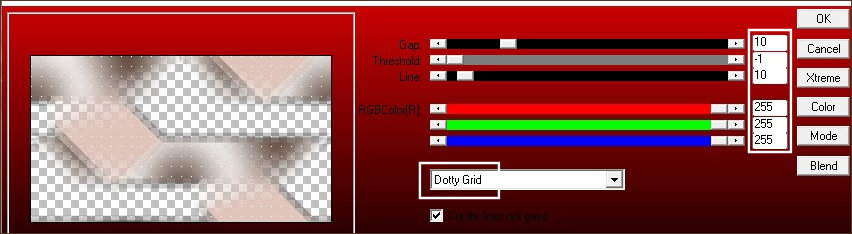
- Se Placer sur le calque de fond Raster 1
- Sélections, Charger, Charger la sélection fashion-selnoisette02 à partir du disque
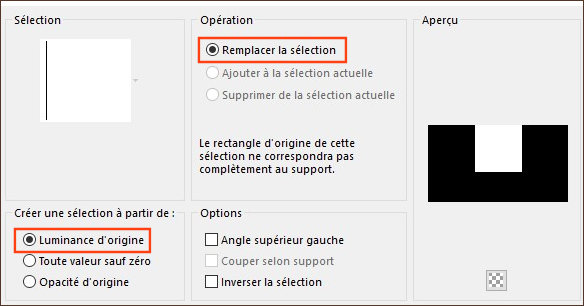
- Sélections, Transformer la sélection en calque
- Sélections, Ne rien sélectionner
- Calques, Réorganiser, Placer en haut de la pile
- Effets, Effets 3D, Ombre portée 0/0/100/100, Couleur #000000

- Effets, Filters Unlimited 2.0, Tramages, Perforateur 1
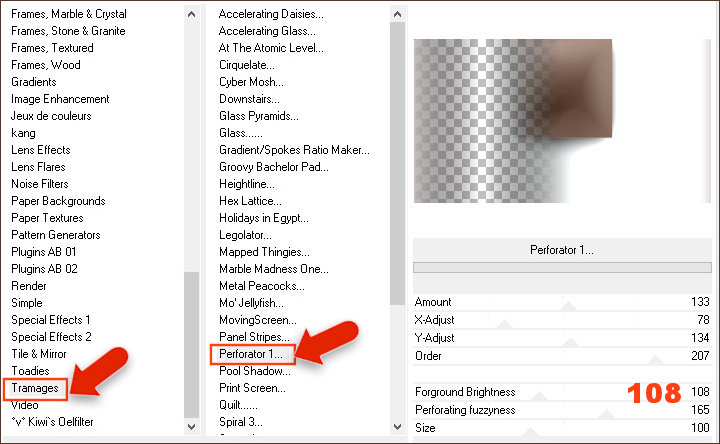
- Double-clic sur le calque sélection tranformée , Mode Mélange : Recouvrement et Opacité à 57%
- Effets, Filters Unlimited 2.0, Toadies, Weaver
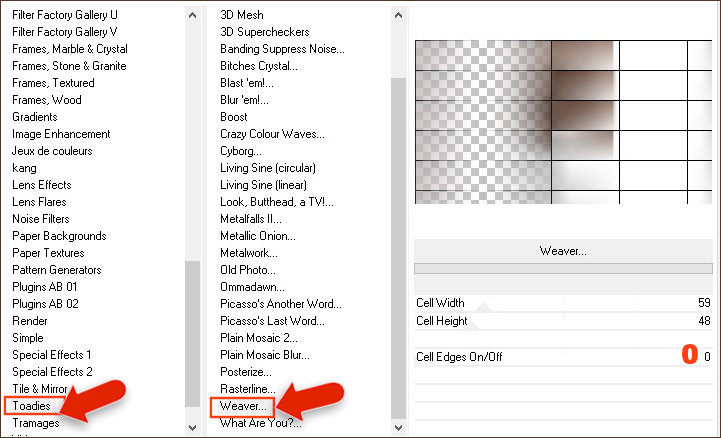
- Ouvrir le masque 20.20.jpg dans votre PSP
- Calque, Nouveau calque de masque, A partir d'une image
dans la fenêtre déroulante, sélectionner le masque 20.20.jpg
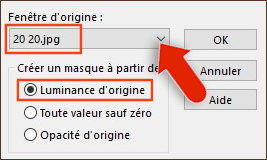
- Calques, Fusionner, Fusionner le groupe
- Calques, Nouveau calque Raster 3
- Sélections, Charger, Charger la sélection fashion-selnoisette03 à partir du disque
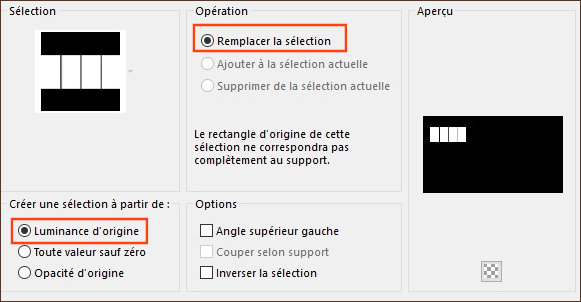
- Outil, Pot de peinture
 , remplir la sélection avec la couleur d'Avant-plan : #523728 , remplir la sélection avec la couleur d'Avant-plan : #523728 
- Activez l'image Femme-26-noisette.png, Edition Copier
N'oubliez pas de supprimer la signature
!
- Revenez sur votre travail, Edition, Coller comme nouveau calque Raster 4
- Image, Redimensionner, Redimensionner à 70 % (Redimensionner tous les calques non coché)
- Outil, Déplacez (M)
 , positionnez sur les cadres comme sur la capture , positionnez sur les cadres comme sur la capture
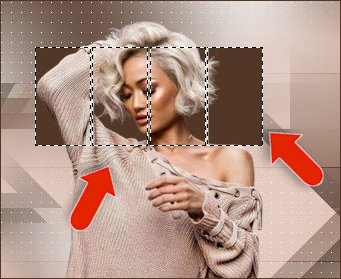
- Sélections, Inverser
- Edition, Effacer où Suppr au clavier !
- Sélections, Inverser
- Effets, Alien Skin Eye Candy 5 : Impact, Glass, Sélectionnez le Preset fashion-glass-noisette
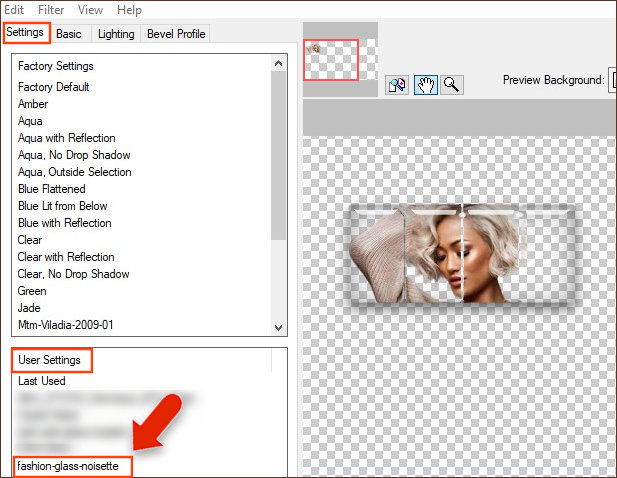
- Sélections, Ne rien sélectionner
- Calques, Fusionner, Fusionner le calque de dessous
- Effets, Effets 3D, Ombre portée 0/0/40/48, Couleur #000000

- Calques, Réorganiser, Déplacer vers le bas
- Calques, Dupliquer 2 fois !!!
- Image, Redimensionner, Redimensionner à 50 % (Redimensionner tous les calques non coché)
- Image, Miroir, Miroir Horizontal (Image, Miroir dans les versions précedentes de PSP)
- Outil, Sélectionner
 (K), Changez les réglages Position horiz. et Position vert. pour les réglages ci-dessous (K), Changez les réglages Position horiz. et Position vert. pour les réglages ci-dessous
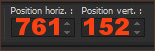
- Se placer sur le calque Raster 3
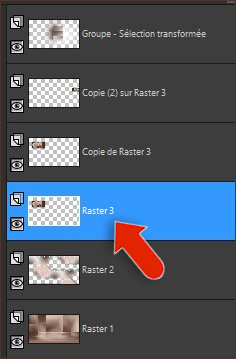
- Réglages, Flou, Flou de mouvement
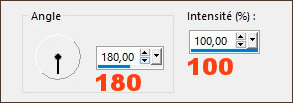
- Outil, Sélectionner
 (K), Changez les réglages Position horiz. et Position vert. pour les réglages ci-dessous (K), Changez les réglages Position horiz. et Position vert. pour les réglages ci-dessous
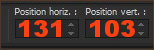
- Se placer en haut de la pile
- Calques, Nouveau calque Raster 4
- Sélections, Charger, Charger la sélection fashion-selnoisette04 à partir du disque
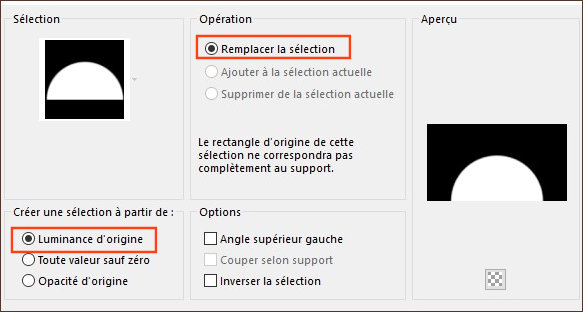
- Effets, Effets 3D, Ombre portée -34/0/100/100, couleur #FFFFFF

- Sélections, Ne rien sélectionner
- Image, Rotation libre
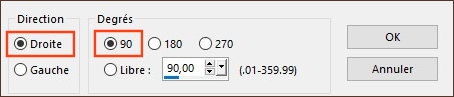
- Double-clic sur le calque Raster 4 , Mode Mélange : Fondu et Opacité à 12%
- Outil, Sélectionner
 (K), Changez les réglages Position horiz. et Position vert. pour les réglages ci-dessous (K), Changez les réglages Position horiz. et Position vert. pour les réglages ci-dessous
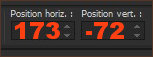
- Calques, Nouveau calque Raster 5
- Outil, Pot de peinture
 , remplir le calque avec le blanc #FFFFFF , remplir le calque avec le blanc #FFFFFF 
- Ouvrir le masque Ildiko_Desings_Created@Mask_&_kjk_1-30.jpg dans votre PSP
- Calque, Nouveau calque de masque, A partir d'une image
dans la fenêtre déroulante, sélectionner le masque
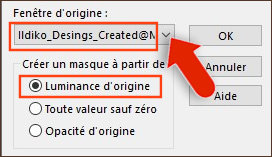
- Calques, Fusionner, Fusionner le groupe
- Preparez un dégradé lineaire sur l'Arrière-plan : Avant-plan : #523728
 , Arrière-plan : #FFFFFF , Arrière-plan : #FFFFFF 
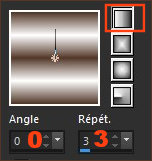
- Fermer l'avant-plan
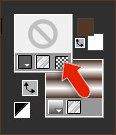
- Outil, Texte, Police Basica v.2012, 80 pixels, Vectoriel

- Ecrivez FASHION,
- Calques, Convertir en calque Raster 5
- Effets, Effets de bords, Accentuer
- Outil, Sélectionner
 (K), Changez les réglages Position horiz. et Position vert. pour les réglages ci-dessous (K), Changez les réglages Position horiz. et Position vert. pour les réglages ci-dessous
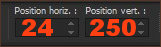
- Effets, Alien Skin Eye Candy 5 : Impact, Perspective Shadow, Sélectionnez le Preset fashion-pers-shadow-noisette
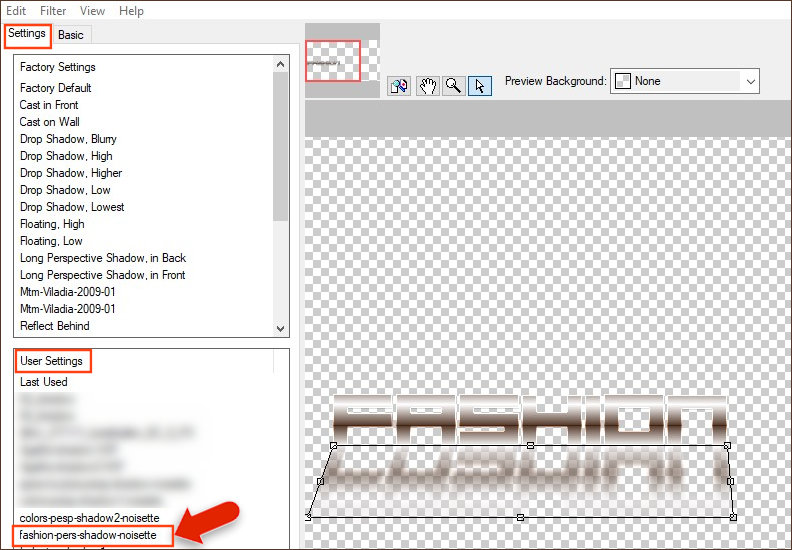
- Effets, Effets 3D, Ombre portée -6/9/24/35, Couleur #000000

- Calques, Nouveau calque Raster 6
- Activez fashion-brush-noisette.jpg
- Fichier, Exporter, Pinceau personnalisé, Avant-plan #FFFFFF


- Outil Pinceau, sélectionnez le Pinceau fashion-brush-noisette

- Outil, Sélectionner (K)
 , placez comme sur la capture , placez comme sur la capture
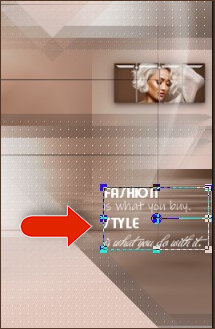
- Calques, Nouveau calque Raster 7
- Sélections, Charger, Charger la sélection fashion-selnoisette05 à partir du disque
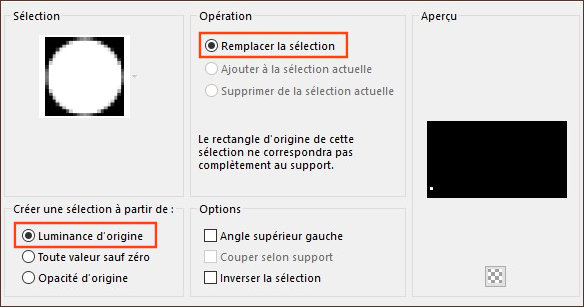
- Outil, Pot de peinture
 , remplir la sélection avec la couleur d'Avant-plan : #523728 , remplir la sélection avec la couleur d'Avant-plan : #523728 
- Sélections, Ne rien sélectionner
- Effets, MuRa's Meister, Copies
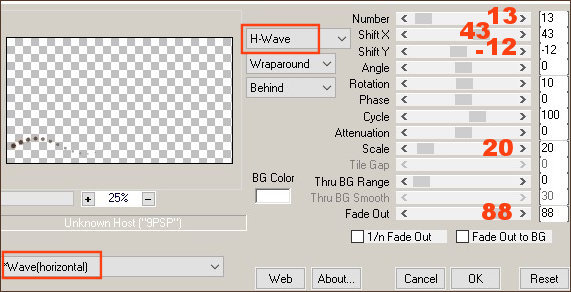
- Effets, Effets 3D, Ombre portée -3/2/20/5, Couleur #000000

- Double-clic sur le calque Raster 7 , Mode Mélange : Lumière dure et Opacité à 100%
- Calques, Dupliquer
- Image, Miroir, Miroir Horizontal (Image, Miroir dans les versions précedentes de PSP)
- Image, Miroir, Miroir Vertical (Image, Renverser dans les versions précedentes de PSP)
- Outil, Sélectionner
 (K), Changez les réglages Position horiz. et Position vert. pour les réglages ci-dessous (K), Changez les réglages Position horiz. et Position vert. pour les réglages ci-dessous
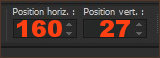
- Activez l'image Femme-26-noisette.png, Edition Copier
- Revenez sur votre travail, Edition , Coller comme nouveau calque Raster 8
- N'oubliez pas d'effacer la signature !
- Image, Redimensionner, Redimensionner à 70 % (Redimensionner tous les calques non coché)
- Image, Miroir, Miroir Horizontal (Image, Miroir dans les versions précedentes de PSP)
- Outil, Sélectionner (K)
 , placez comme sur la capture , placez comme sur la capture

- Calques, Dupliquer
- Réglages, Flou, Flou gaussien à 30
- Double-clic sur le calque Raster 8 , Mode Mélange : Eclaircir et Opacité à 51%
- Calques, Réorganiser, Déplacer vers le bas
- Image, Ajouter des bordures
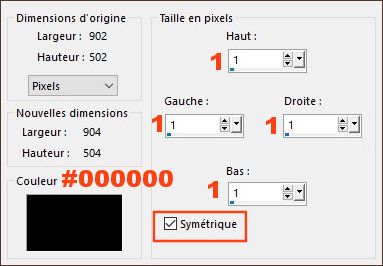
- Image, Ajouter des bordures, Symétrique, de 40 pixels, Couleur #FFFFFF

- Image, Ajouter des bordures, Symétrique, de 1 pixels, Couleur #000000

- Image, Ajouter des bordures, Symétrique, de 50 pixels, Couleur #e1c6bb

- Activez l'image fashion-texte-noisette.png, Edition Copier
- Revenez sur votre travail, Edition , Coller comme nouveau calque Raster 1
- Placez sur le bord inférieur de la bordure de 50 pixel comme sur le résultat final
- Image, Ajouter des bordures, Symétrique, de 1 pixels, Couleur #000000

- Signez votre travail
- Enregistrez en JPG et Redimensionnez si vous le souhaitez.
-------------------------------
J'espère
que vous avez pris plaisir à faire ce tutoriel ...
N'hésitez
pas à me contacter en cas de problème : Ici
Si ce tutoriel vous a plu, laissez-moi un message dans MON LIVRE D'OR !
Merci et à
Bientôt !...
-------------------------------
Une Autre version avec un tube de lily

Un grand merci à Lisa qui teste mes tutos
son site : Ici

Merci à Chris pour sa traduction en Anglais
son site : Ici (en construction !)

Merci à Pinuccia pour sa traduction en Italien,
son site : Ici

Merci à Estela pour sa traduction en Portugais,
son site : Ici

Merci à Inge-Lore pour sa traduction en Allemand,
son site : Ici
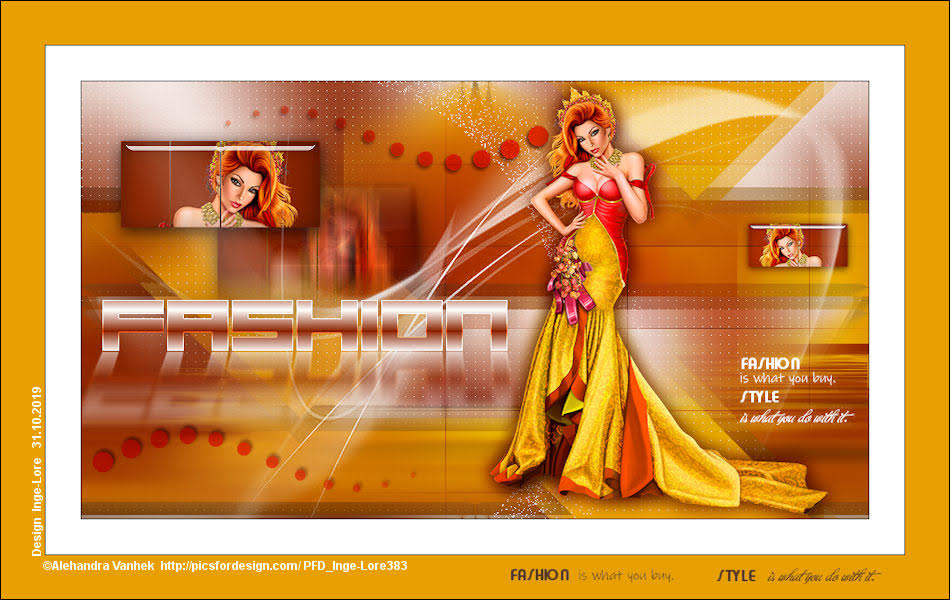
Merci à Bhyma pour sa traduction en Espagnol,
son site : Ici
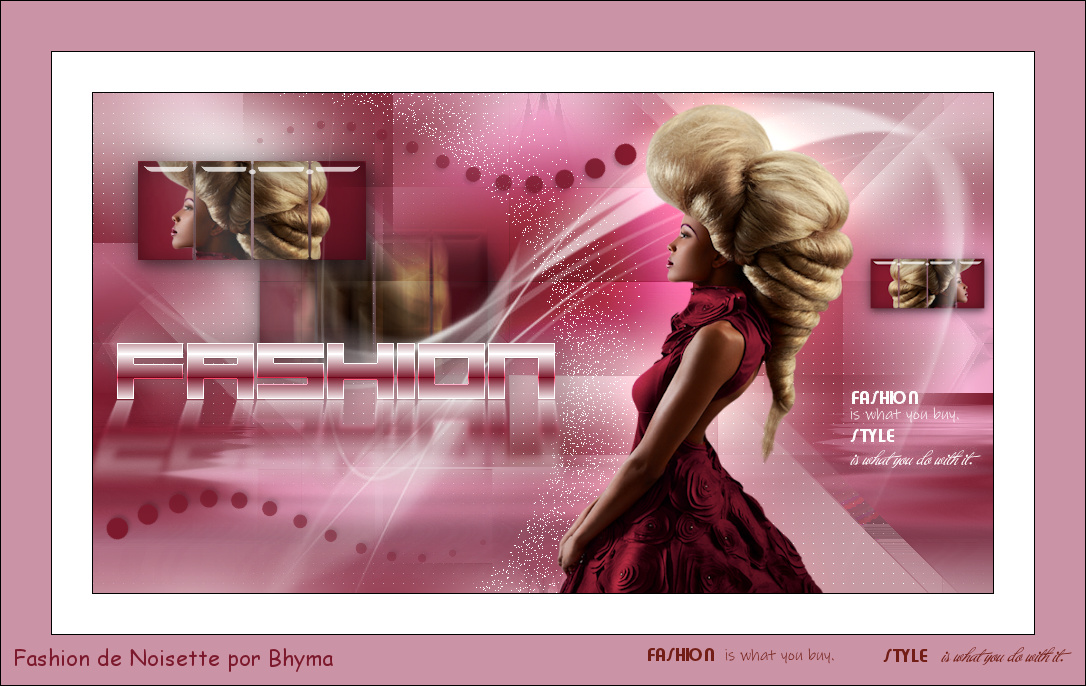
-------------------------------------------
Vos versions sur mon blog : Ici
----------------------------------------------
Créé le 8 Novembre 2019
|
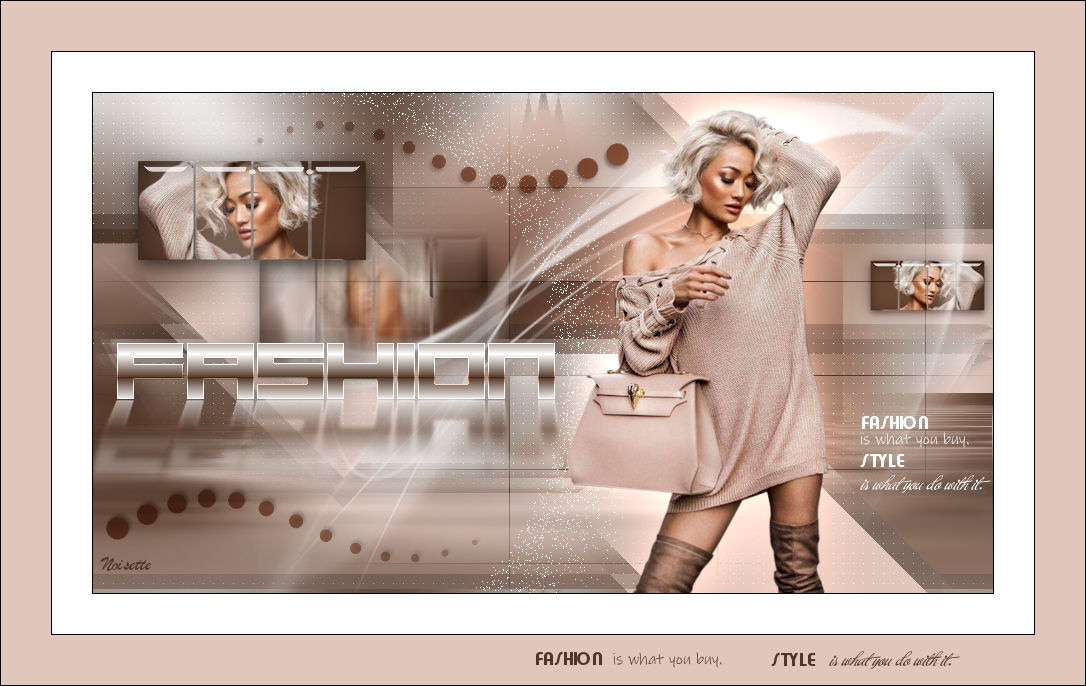
![]()
![]()
![]()
![]()
![]()
![]()
![]()
![]()
![]() , Arrière-plan : #e1c6bb
, Arrière-plan : #e1c6bb ![]()
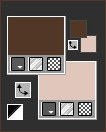
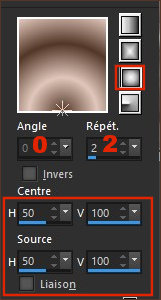
, remplir le calque Raster 1 avec le dégradé
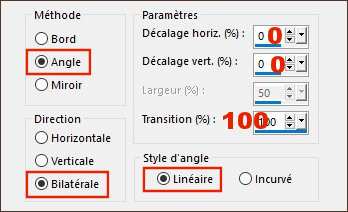
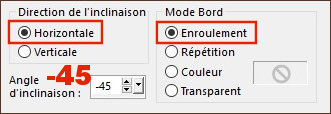
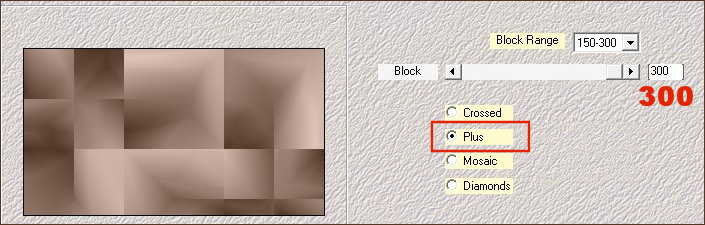
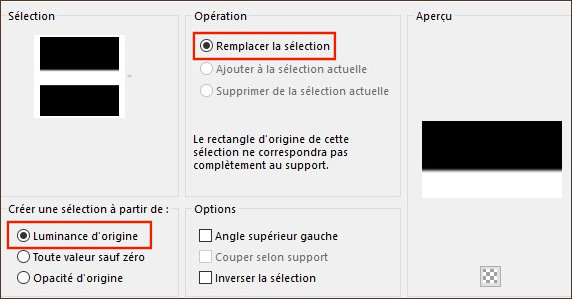
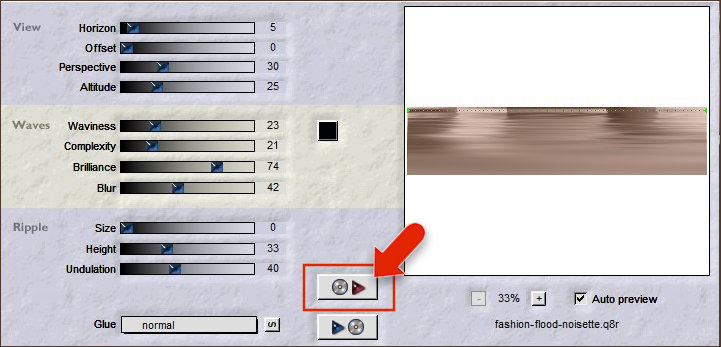
![]() , gardez le même dégradé Halo qu'au début !
, gardez le même dégradé Halo qu'au début !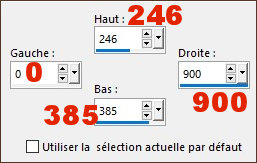
, remplir la sélection avec le dégradé
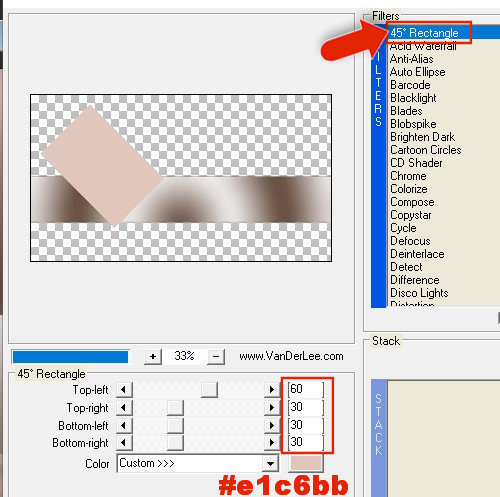
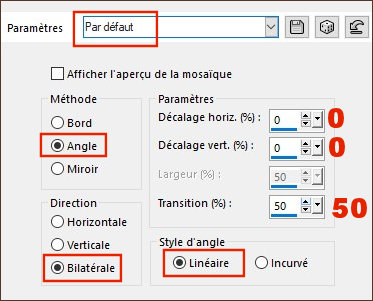
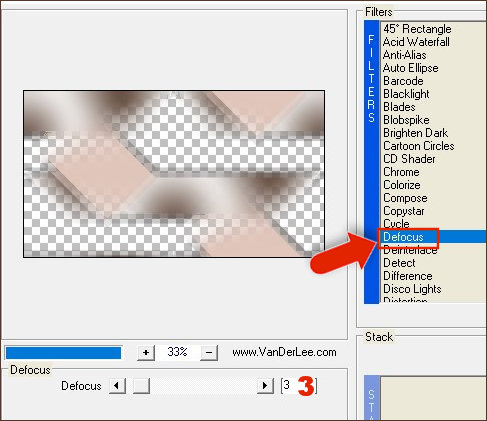
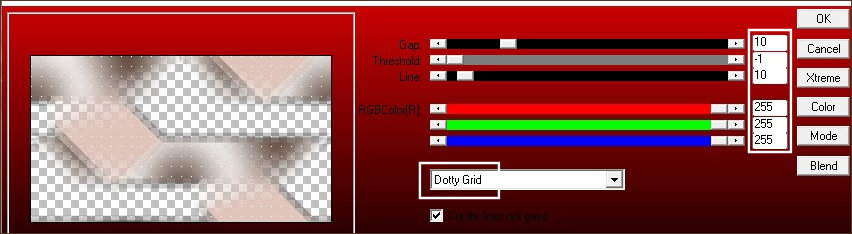
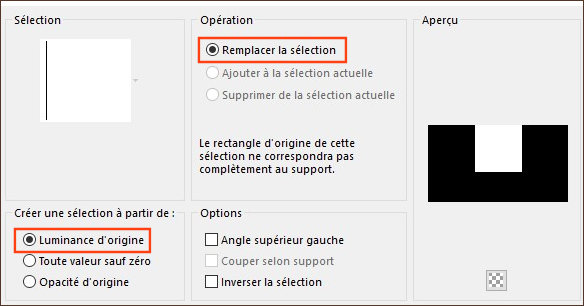
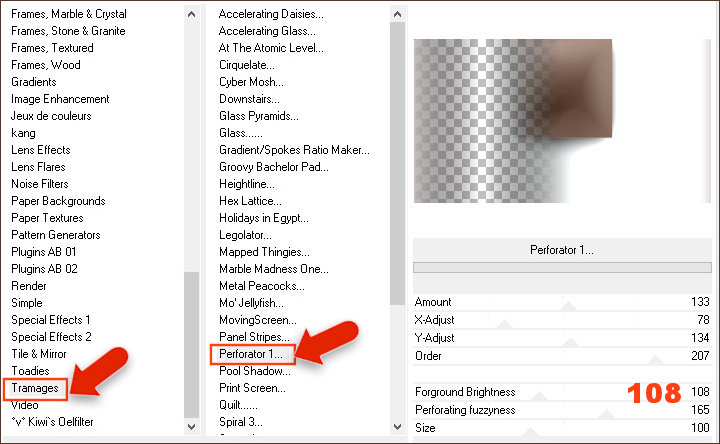
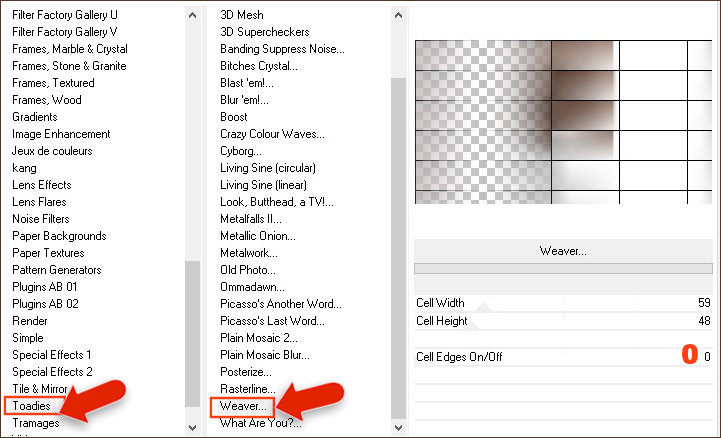
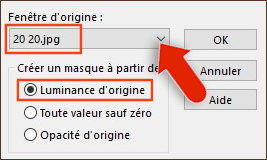
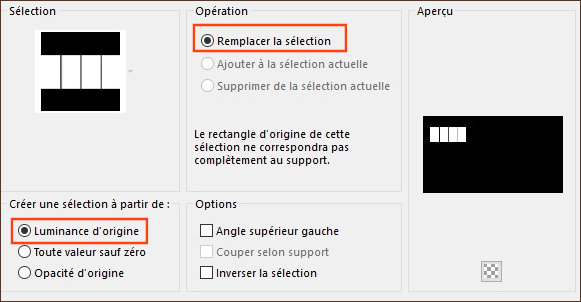
, remplir la sélection avec la couleur d'Avant-plan : #523728
![]()
![]() , positionnez sur les cadres comme sur la capture
, positionnez sur les cadres comme sur la capture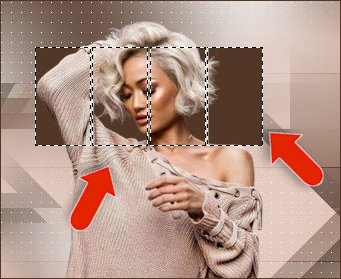
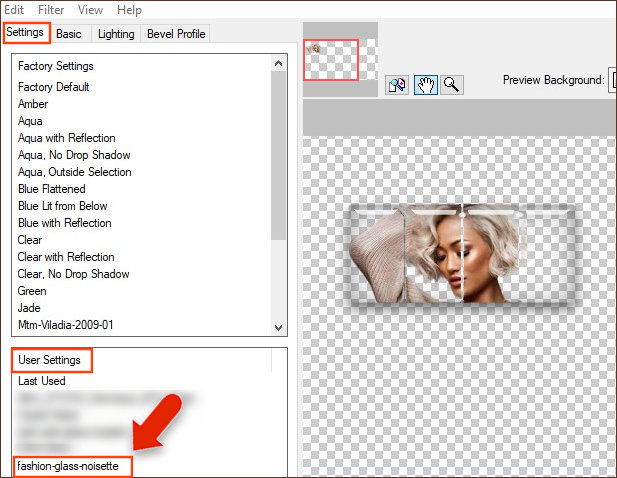
(K), Changez les réglages Position horiz. et Position vert. pour les réglages ci-dessous
![]()
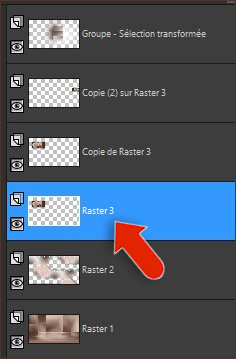
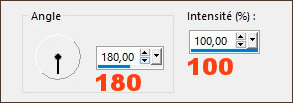
(K), Changez les réglages Position horiz. et Position vert. pour les réglages ci-dessous
![]()
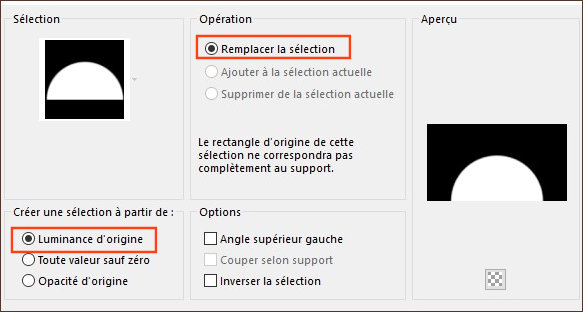
![]()
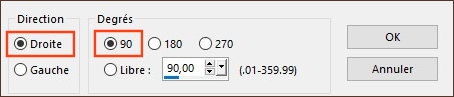
(K), Changez les réglages Position horiz. et Position vert. pour les réglages ci-dessous
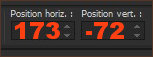
, remplir le calque avec le blanc #FFFFFF
![]()
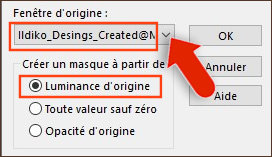
![]() , Arrière-plan : #FFFFFF
, Arrière-plan : #FFFFFF ![]()
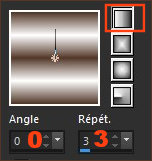
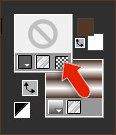

(K), Changez les réglages Position horiz. et Position vert. pour les réglages ci-dessous
![]()
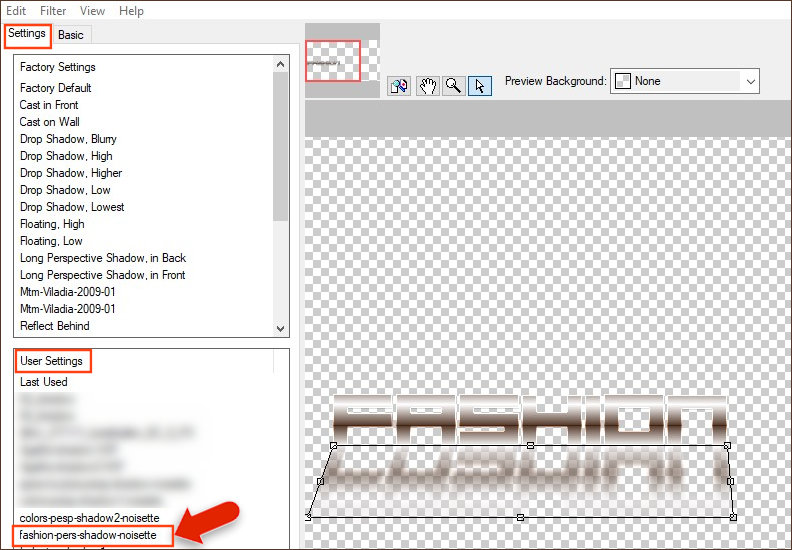
![]()


, placez comme sur la capture
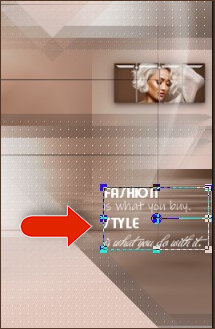
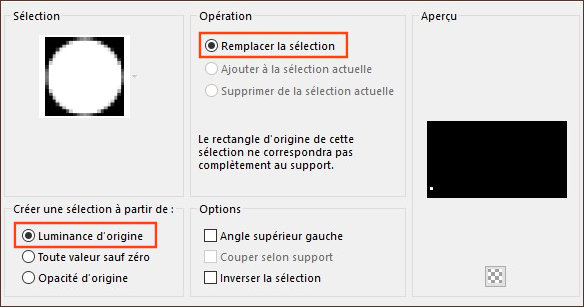
, remplir la sélection avec la couleur d'Avant-plan : #523728
![]()
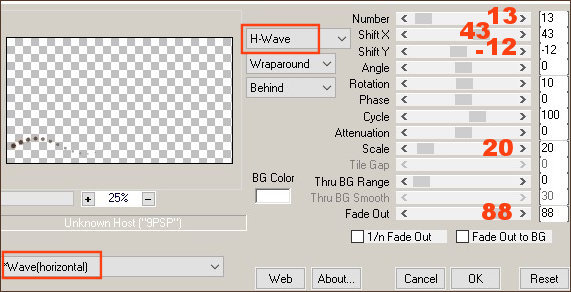
(K), Changez les réglages Position horiz. et Position vert. pour les réglages ci-dessous
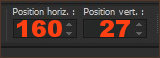
, placez comme sur la capture

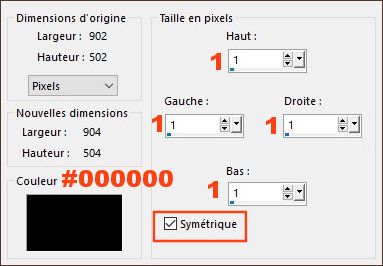
![]()
![]()